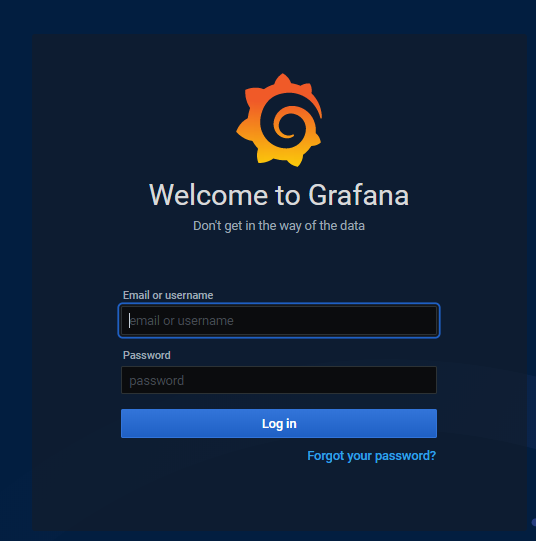事前準備
事前にWSL2とかDocker Desktopとかのインストールを終わらせておくこと
環境
Windows10
WSL2
Docker Desktop
Grafana 7.1.1
コンテナを作る
docker-compose.yml
version: "2"
services:
influxdb:
image: influxdb
container_name: local-influxdb #grafanaからアクセスするための名前
volumes:
- /home/xxxx/docker/grafana/influxdb:/var/lib/influxdb
ports:
- 8086:8086
grafana:
image: grafana/grafana:7.1.1
ports:
- 8085:3000 #grafanaのポート
user: "472"
volumes:
- /home/xxxx/docker/grafana/grafana:/var/lib/grafana
depends_on:
- influxdb
environment:
- GF_SERVER_ROOT_URL=http://192.168.77.6:8085
- GF_SECURITY_ADMIN_PASSWORD=admin
起動
docker-compose up -d
ログを確認
docker-compose logs -f
はい、エラーが出ました。
grafana_1 | You may have issues with file permissions, more information here: http://docs.grafana.org/installation/docker/#migration-from-a-previous-version-of-the-docker-container-to-5-1-or-later
権限がないということなので、ホスト上でオーナーを変更
cd /home/xxxx/docker/grafana/
mkdir grafana
sudo chown 472:472 grafana
改めて起動して、ログを確認。エラーが出てなければ完了です。
Grafanaを表示する
ブラウザでhttp://localhost:8085にアクセスすると、以下の画面が表示されればOKです。
admin/adminでログインできます。
さいごに
docker使うとほんと簡単に環境ができますね。
さて次は、中身の設定ですね。